使用过演示文稿的朋友们都知道,常常会在幻灯片的内容上使用超链接可以快速翻到需要的那一页幻灯片。下面小编就来告诉大家如何在WPS演示中使用超链接的命令,一起来看看吧。新建默认模板wps演示文稿,内容版式为空白版式。单击在线素材中的目录项,单击目录选项卡,选中其中一种目录,右击选择快捷菜单中的“插入&rd......
WPS 如何利用word批量制作邀请函
WPS教程
2021-10-09 12:59:04
在单位、学校等往往会遇到制作工作证、准考证、荣誉证书的需要。这种都要批量制作才不会费时费力。我们常用的办公软件Word里面就包含的这个功能,即:邮件合并功能,就可以让我们方便快速地实现批量制作上千个证件或荣誉证书。现在举个例子来说明如何批量制作邀请函。
首先我们新建一个空白文档,并制作一个邀请函:
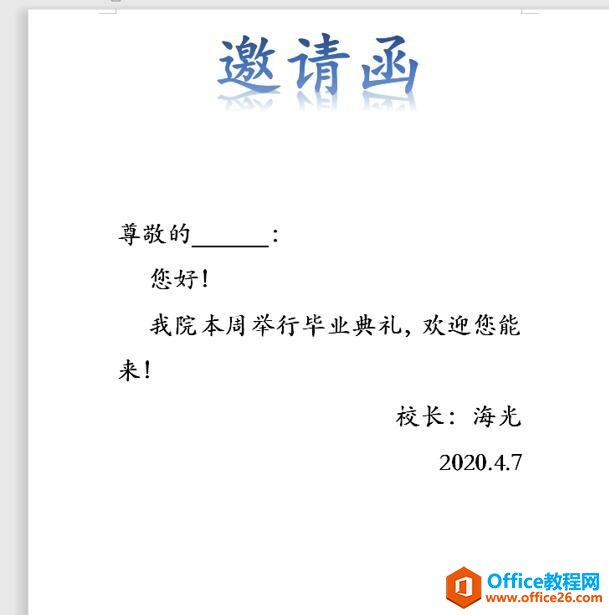
在引用中点击邮件,具体操作如下图所示:
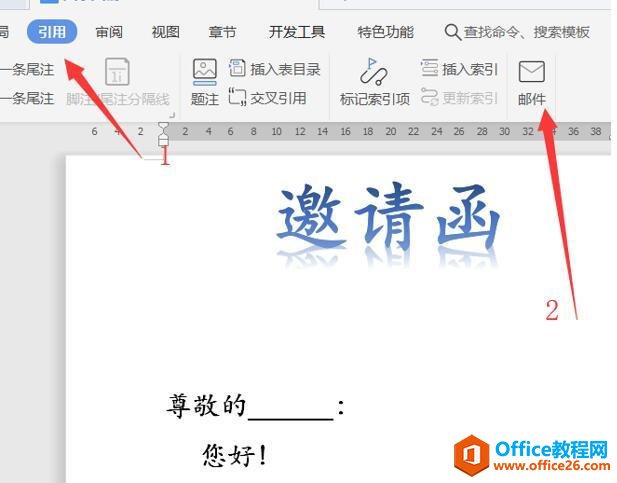
点击插入合并域:
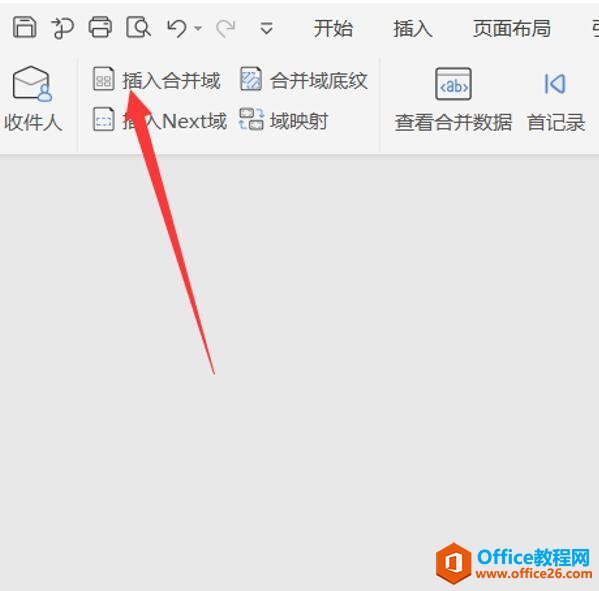
插入名字:
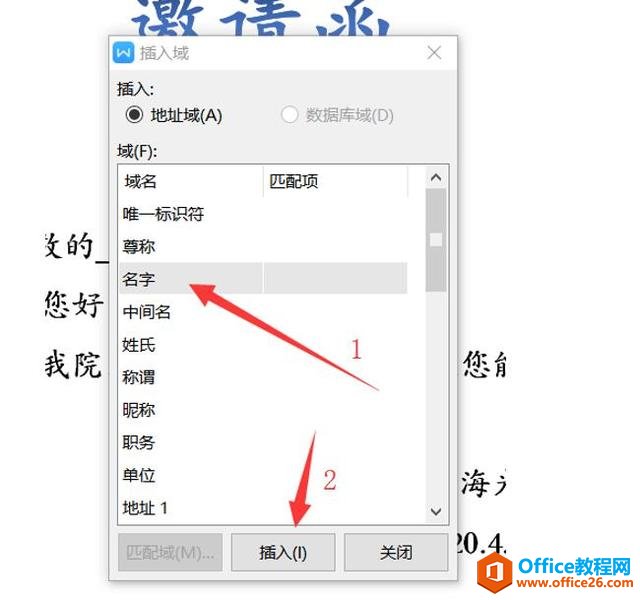
具体效果如下图所示:

然后打开数据源,选择含有名单的表格:
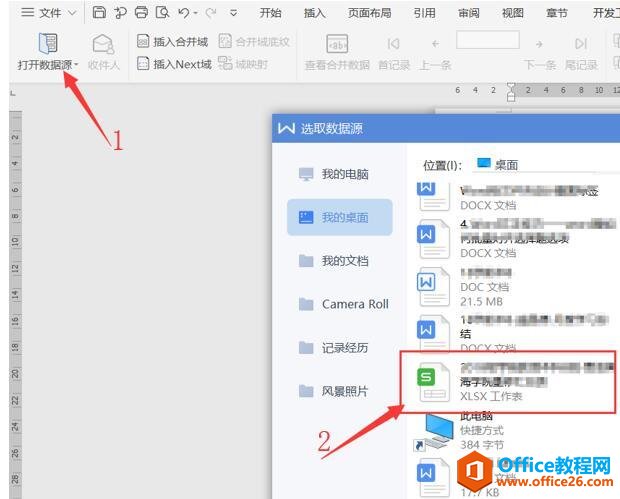
然后点击合并到新文档:
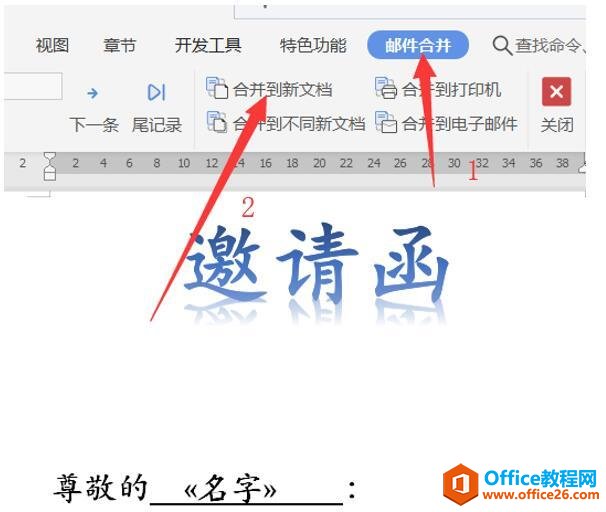
这样就大功告成:
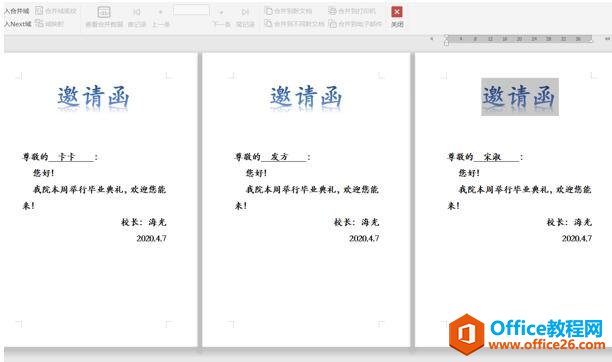
标签: word批量制作邀请函
相关文章





